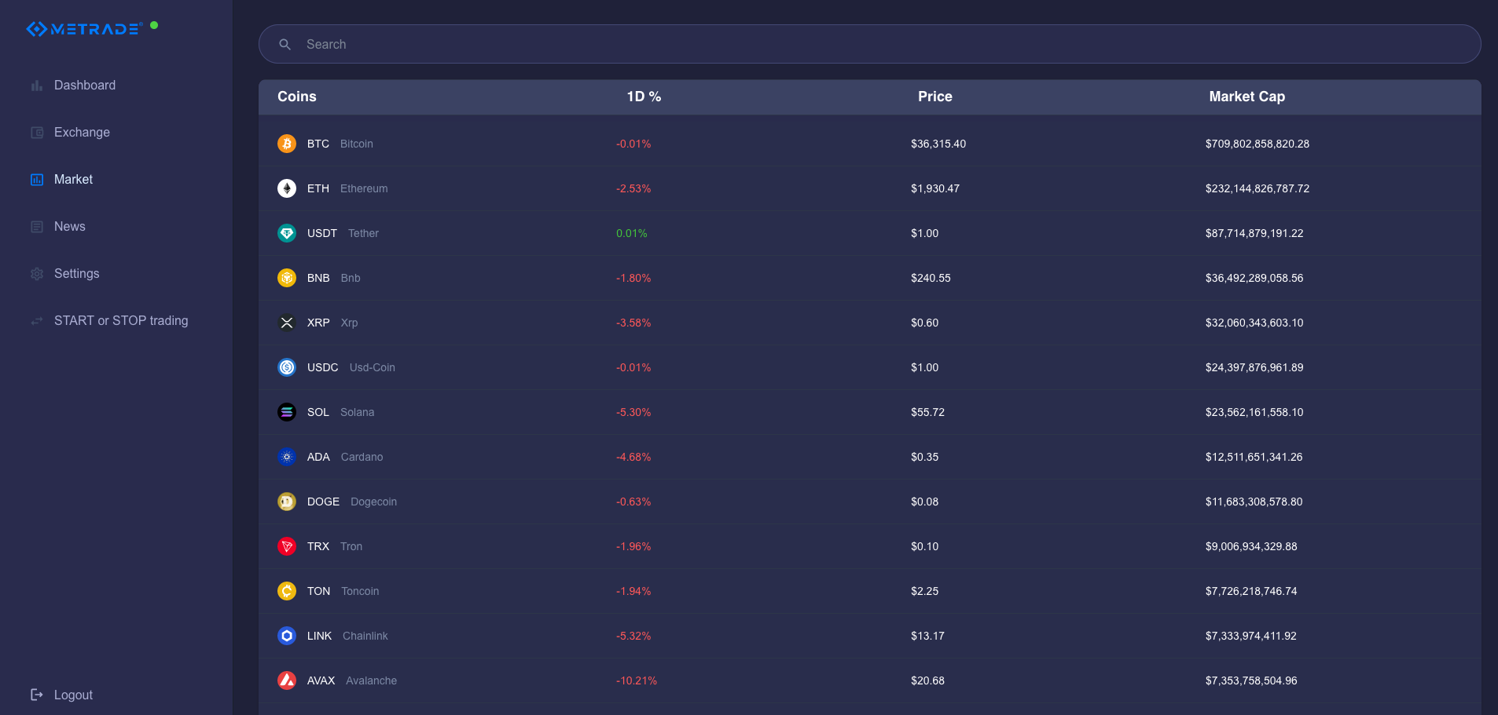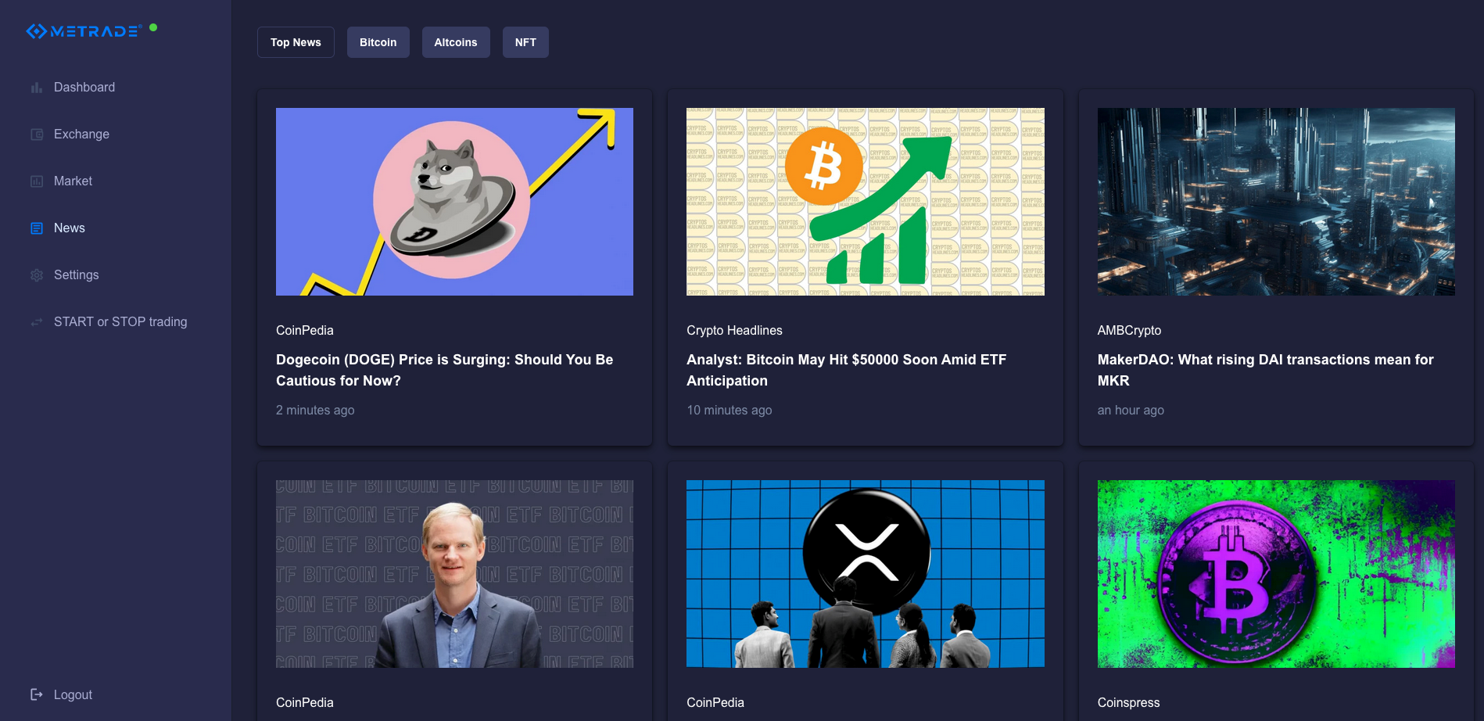Wie funktioniert es?
NIEMAND zahlt für unseren Service, bis er einen Gewinn von 10 % erzielt.
Beginnen Sie zu testen
- Wir bieten Ihnen einen KOSTENLOSEN Test für 30 Tage an.
- Ein professionelles Krypto-Handelsteam wird für Sie handeln.
- Unser Team kann immer wieder 10 % Gewinn erwirtschaften.
- Ihre Gelder sind sicher. Sie werden in Ihrem persönlichen Konto auf Binance oder Bitget gespeichert (weitere Börsen werden folgen)
- Verbinden Sie die Börse und STARTEN Sie den automatischen Handel.
- Zum Testen benötigen Sie mind. 60$ (USDT)
NACH DEM TESTEN:
- We give you 10% profit – you pay us 25$
- Next time we give you 10% profit – you pay 25$ again
- If we do not produce a 10% profit – you will never pay for our service.

FAQ
Binance.
Darüber hinaus demonstrieren wir den Onboarding-Prozess und zeigen Dir, wie Du den automatischen Handel starten.
Klicke auf Registrieren, um zur Registrierungsseite weitergeleitet zu werden.
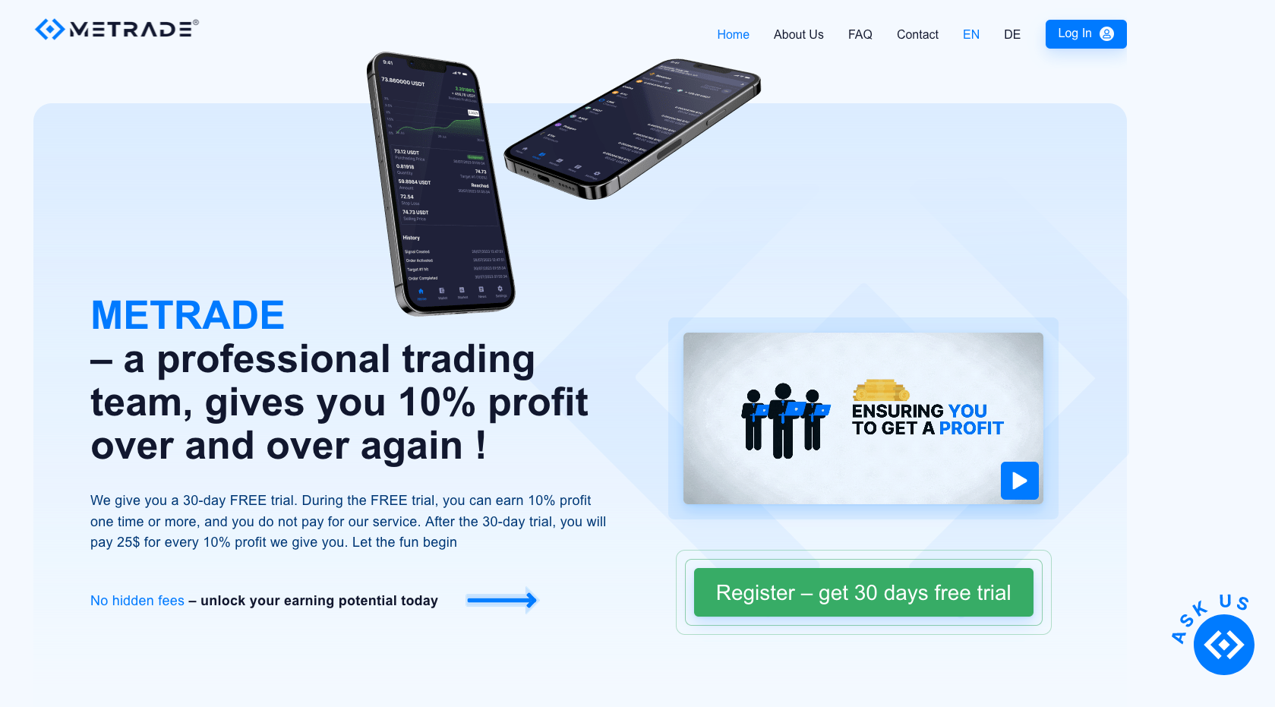
The password must have at least 8 characters, and needs to contain at least 1 number, lowercase letter(s), uppercase letter(s)
and a special character.
Anschließend musst Du noch unseren Allgemeinen Geschäftsbedingungen zustimmen und dann auf Konto erstellen klicken. Du erhältst nun eine Bestätigungsemail in deinem Emailpostfach.
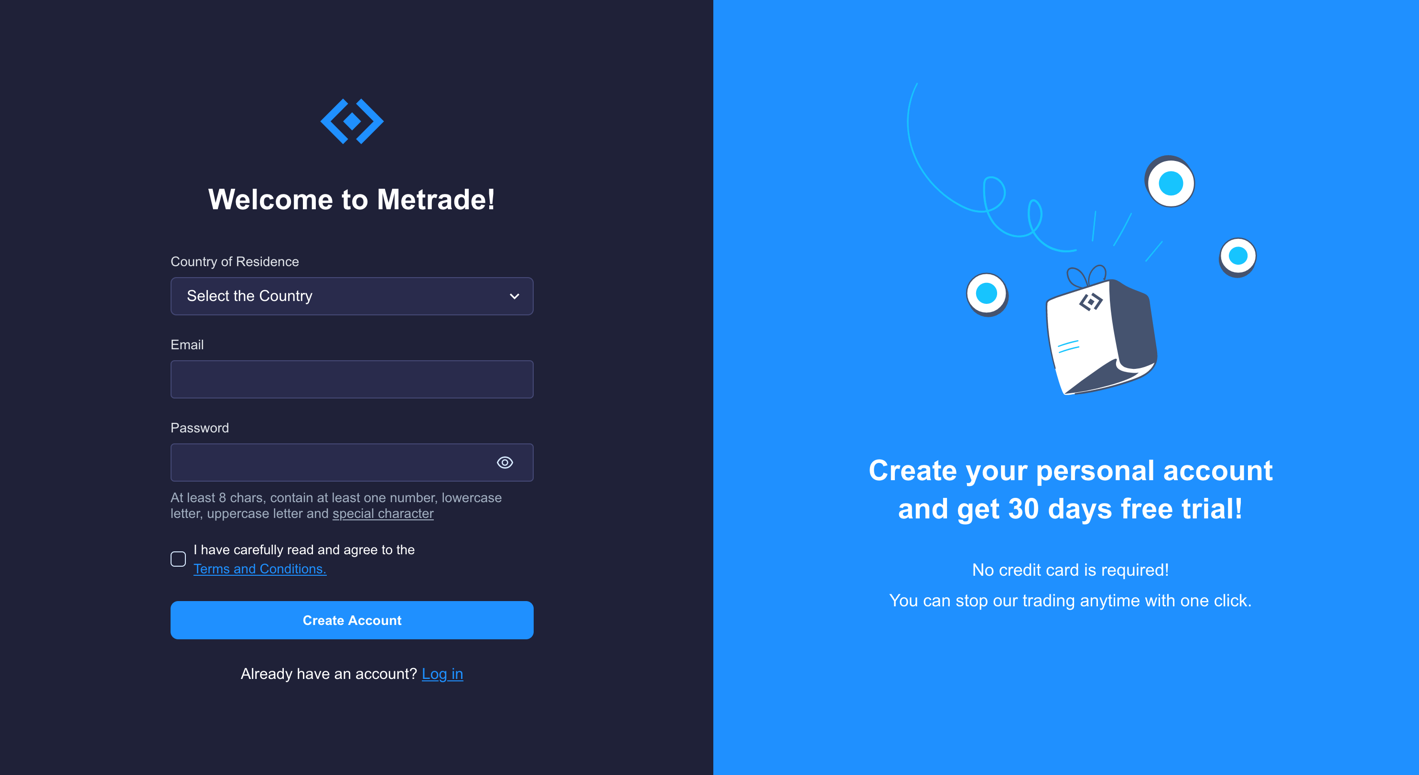
Anschließend kannst Du Dich bei deinem persönlichen METRADE-Konto anmelden.
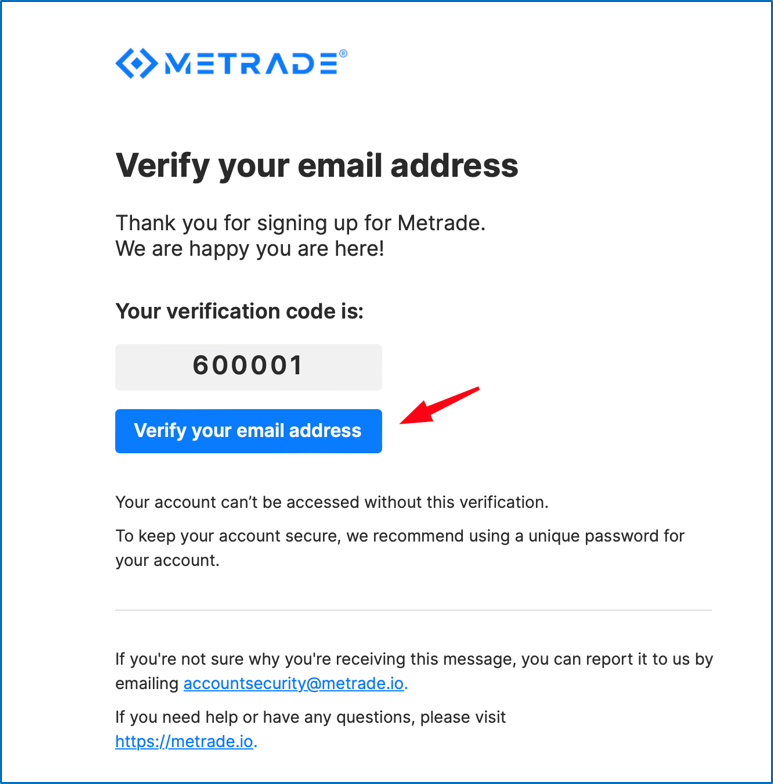
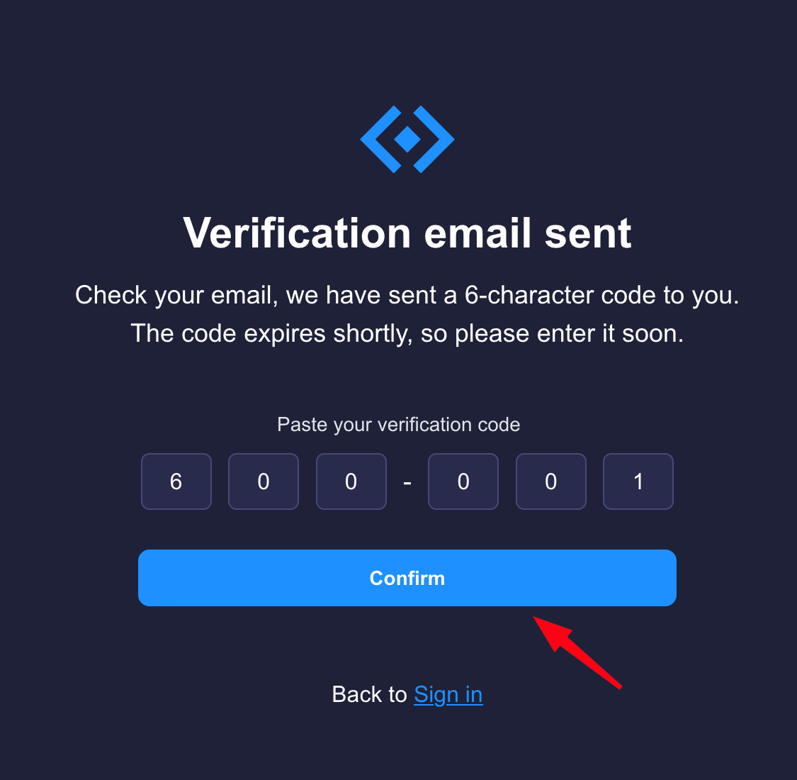
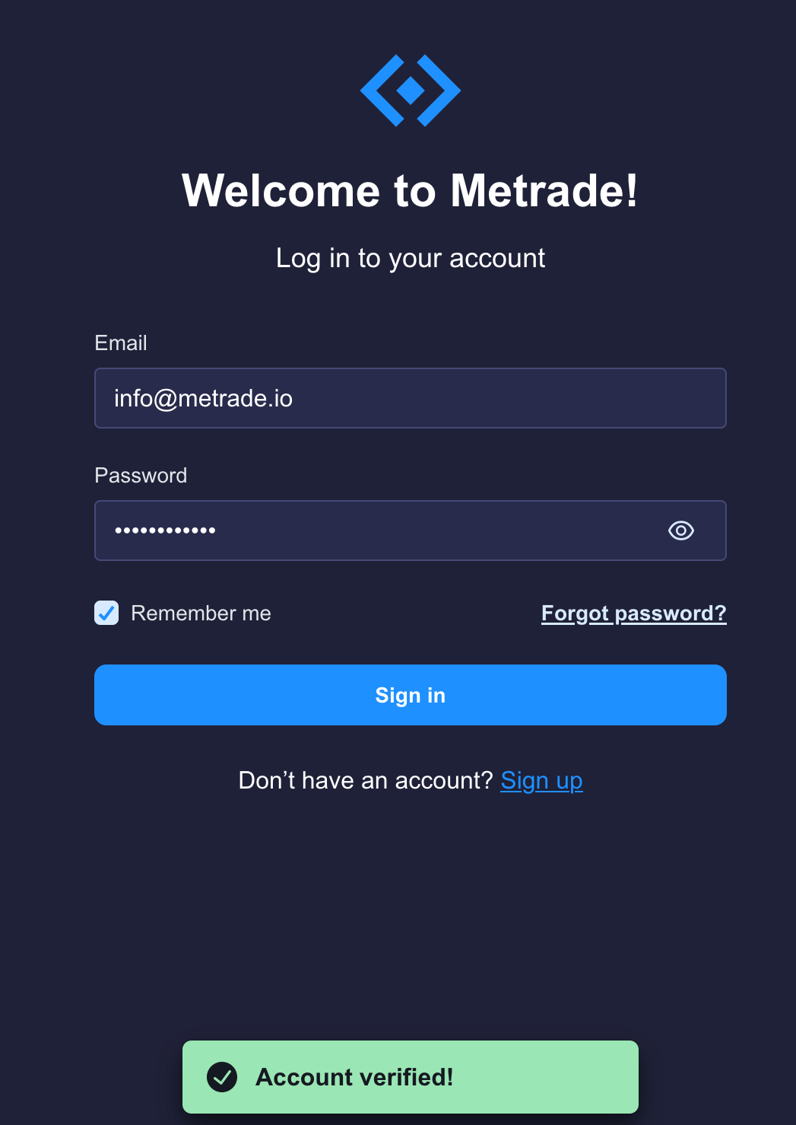
Um die 30-tägige kostenlose Testversion zu starten, musst Du nun Dein entsprechendes Börsenkonto mit METRADE verbinden.
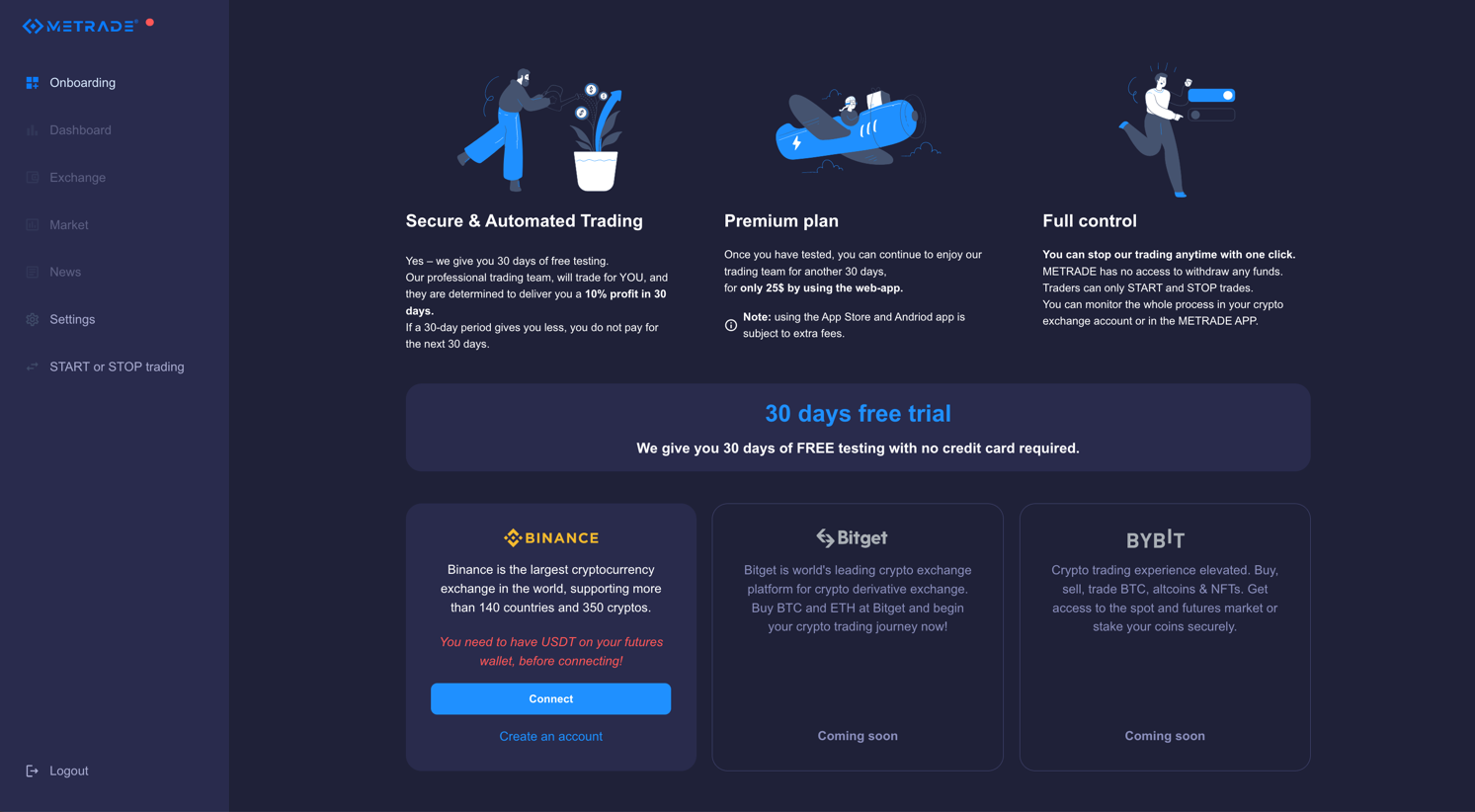
Hier findest Du den Videolink zum Erstellen der API-Schlüssel auf Binance:
 Nachdem Du die API-Schlüssel für das Binance-Konto erstellt hast, aktiviere bitte FUTURE in der API. Kopiere dabei bitte die weiß gelisteten IP-Adressen von METRADE und füge diese in Binance ein, wie im Video gezeigt.
Nachdem Du die API-Schlüssel für das Binance-Konto erstellt hast, aktiviere bitte FUTURE in der API. Kopiere dabei bitte die weiß gelisteten IP-Adressen von METRADE und füge diese in Binance ein, wie im Video gezeigt. Nachdem die API-Schlüssel erstellt sind, kannst Du diese nun kopieren und in Dein persönliches METRADE-Konto einfügen.
Nachdem die API-Schlüssel erstellt sind, kannst Du diese nun kopieren und in Dein persönliches METRADE-Konto einfügen. Bitte wähle den USDT-Betrag aus, den Du für den AUTOMATISCHEN HANDEL aktivieren möchtest.
Bitte wähle den USDT-Betrag aus, den Du für den AUTOMATISCHEN HANDEL aktivieren möchtest. Um den automatischen Handel zu aktivieren, muss nun die Taste „Speichern“ gedrückt werden und Du startest damit den Test. Es erscheint ein Bildschirm, auf dem Du der API-Konfiguration zustimmen musst
Um den automatischen Handel zu aktivieren, muss nun die Taste „Speichern“ gedrückt werden und Du startest damit den Test. Es erscheint ein Bildschirm, auf dem Du der API-Konfiguration zustimmen musst
Nutzung 1. Während der Bestätigung verbindet das System Dein Binance-Konto mit METRADE.
So erstellst Du die API-Schlüssel auf Binance https://youtu.be/GG9NKIoTL58 :
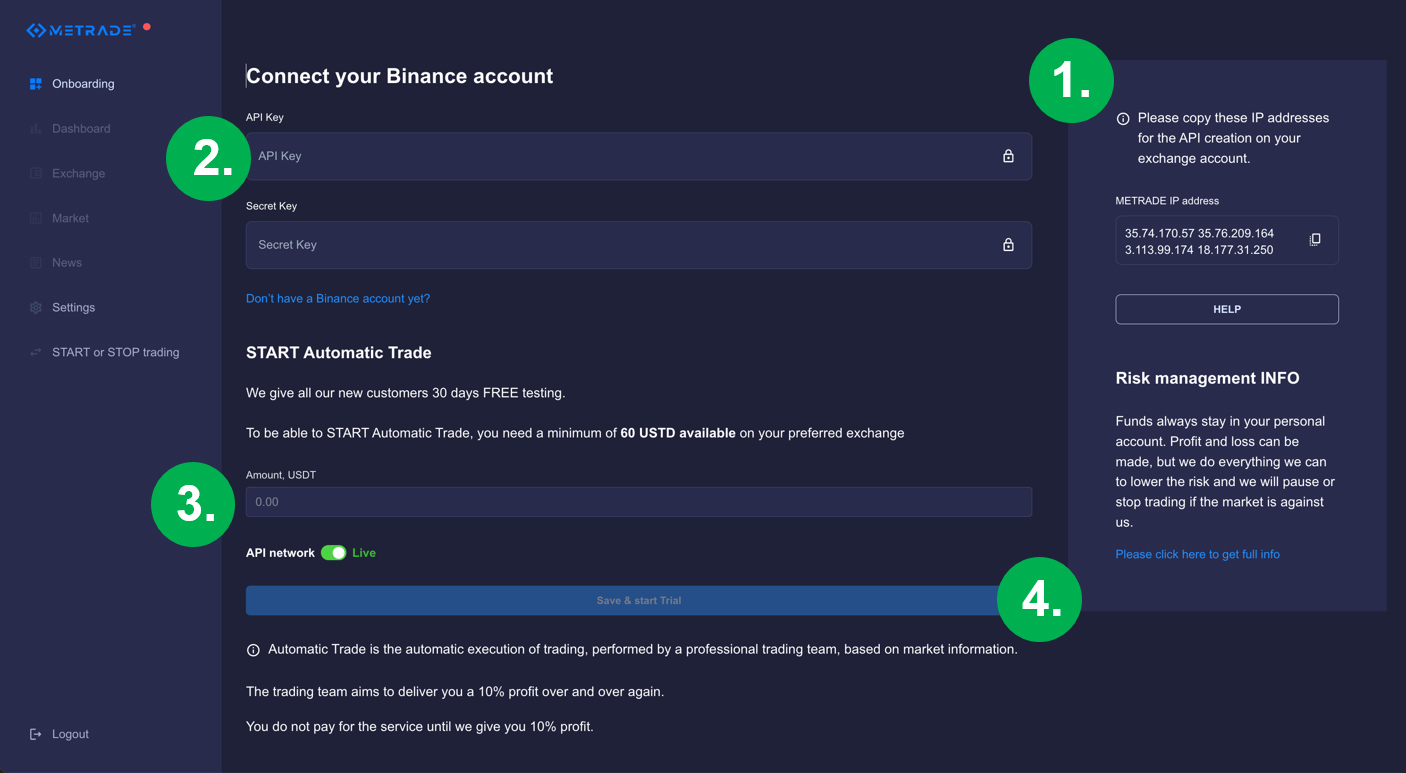
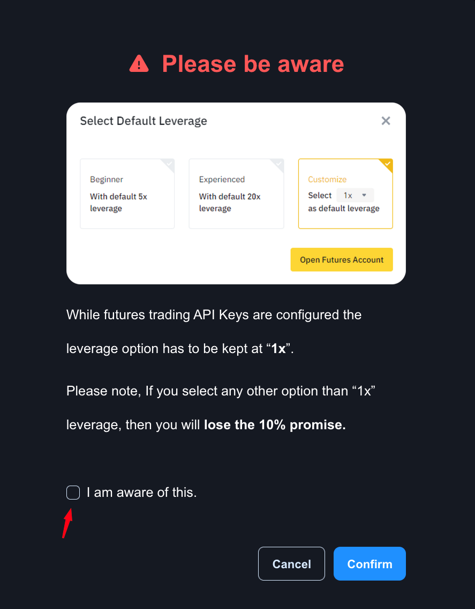
 The amount in USDT you have chosen to activate the AUTOMATIC TRADE
The amount in USDT you have chosen to activate the AUTOMATIC TRADE Die Menge der tatsächlich investierten Trades
Die Menge der tatsächlich investierten Trades Der Betrag in USDT, der für Warteaufträge gesperrt ist
Der Betrag in USDT, der für Warteaufträge gesperrt ist Hier findest Du Deinen Empfehlungslink, um die METRADE-App mit Freunden zu teilen (bei 10 empfohlenen aktiven Benutzern gibt es einen kostenlosen 10 %-Zeitraum).
Hier findest Du Deinen Empfehlungslink, um die METRADE-App mit Freunden zu teilen (bei 10 empfohlenen aktiven Benutzern gibt es einen kostenlosen 10 %-Zeitraum). Die Höhe des Nettogewinns/-verlusts, berechnet für Deinen automatischen Handel (verschiedene Ansichten verfügbar).
Die Höhe des Nettogewinns/-verlusts, berechnet für Deinen automatischen Handel (verschiedene Ansichten verfügbar). Anzeige der letzten 3 Trades (wähle zwischen „Aktiv“, „Gewinn und Verlust“ aus: Wenn Du auf „Weiter“ klickst, wird der gesamte Verlauf aller Trades angezeigt
Anzeige der letzten 3 Trades (wähle zwischen „Aktiv“, „Gewinn und Verlust“ aus: Wenn Du auf „Weiter“ klickst, wird der gesamte Verlauf aller Trades angezeigt Drückst Du diese Taste findest Du eine detaillierte Ansicht des Handels vor
Drückst Du diese Taste findest Du eine detaillierte Ansicht des Handels vor
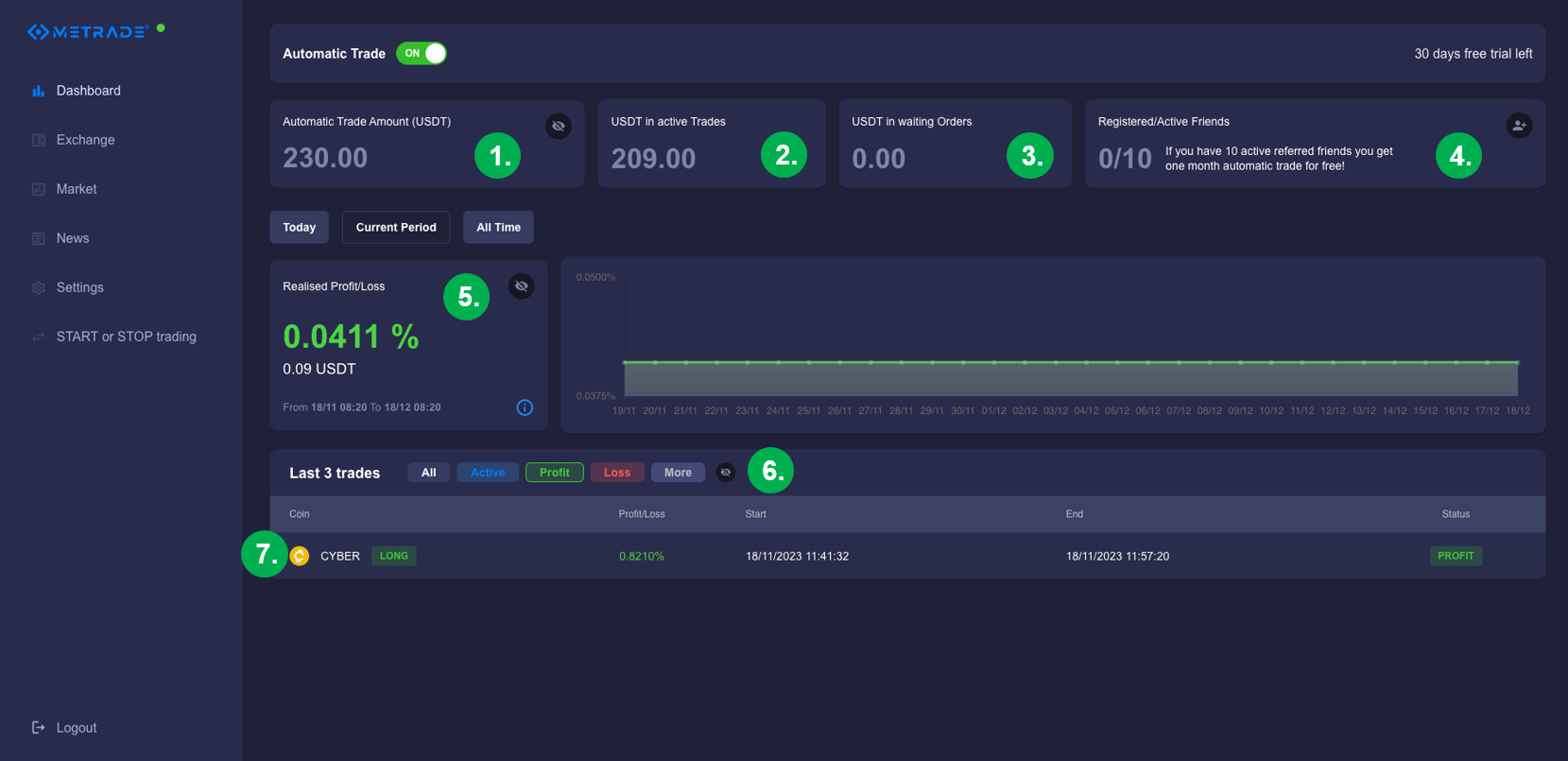
 Deine verbundene Exchange wird angezeigt (zum Trennen drücke die entsprechende Schaltfläche)
Deine verbundene Exchange wird angezeigt (zum Trennen drücke die entsprechende Schaltfläche) Dein aktuell verfügbarer USDT im FUTURE Wallet-Konto
Dein aktuell verfügbarer USDT im FUTURE Wallet-Konto Drücken diese Taste, um eine detaillierte Ansicht des Handels anzuzeigen
Drücken diese Taste, um eine detaillierte Ansicht des Handels anzuzeigen Press the button, to be able to see a detailed view of the trade
Press the button, to be able to see a detailed view of the trade
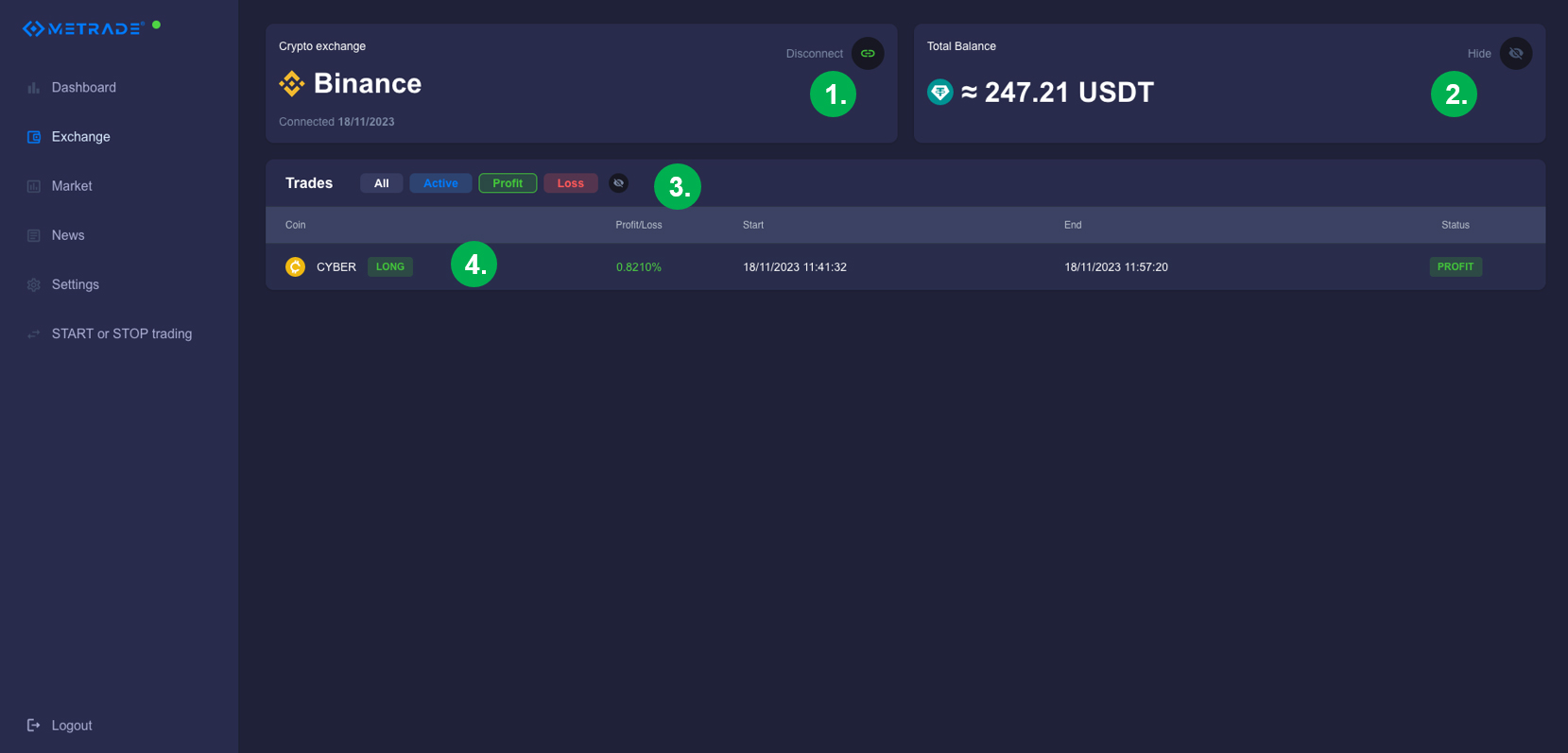
 Der Trade und die investierte Münze werden angezeigt, sowie wie viel von Deinem Betrag für diesen Trade verwendet wurde for this trade
Der Trade und die investierte Münze werden angezeigt, sowie wie viel von Deinem Betrag für diesen Trade verwendet wurde for this trade Hier siehst Du den Nettogewinn/-verlust, der anhand ´Deines aktivierten automatischen Handelsbetrags berechnet wird.
Hier siehst Du den Nettogewinn/-verlust, der anhand ´Deines aktivierten automatischen Handelsbetrags berechnet wird.
whereas LOSS = the signal is closed with loss. See the net profit / loss calculated on your activated automatic trade amount.
See the net profit / loss calculated on your activated automatic trade amount. Hier siehst Du den Nettogewinn/-verlust, der anhand ´Deines aktivierten automatischen Handelsbetrags berechnet wird.
Hier siehst Du den Nettogewinn/-verlust, der anhand ´Deines aktivierten automatischen Handelsbetrags berechnet wird. Hier kannst Du den Live-Chart des Handels sehen.
Hier kannst Du den Live-Chart des Handels sehen. Wichtige Handelsinformationen werden angezeigt, ebenso wie der Kaufpreis, die Menge, der in diesen Handel investierte Betrag, Take-Profit- und Stop-Loss-Preis und der tatsächliche Verkaufspreis und Du kannst das Signal Gewinn/Verlust live sehen der tatsächlich in USDT investierten Beträge.
Wichtige Handelsinformationen werden angezeigt, ebenso wie der Kaufpreis, die Menge, der in diesen Handel investierte Betrag, Take-Profit- und Stop-Loss-Preis und der tatsächliche Verkaufspreis und Du kannst das Signal Gewinn/Verlust live sehen der tatsächlich in USDT investierten Beträge.
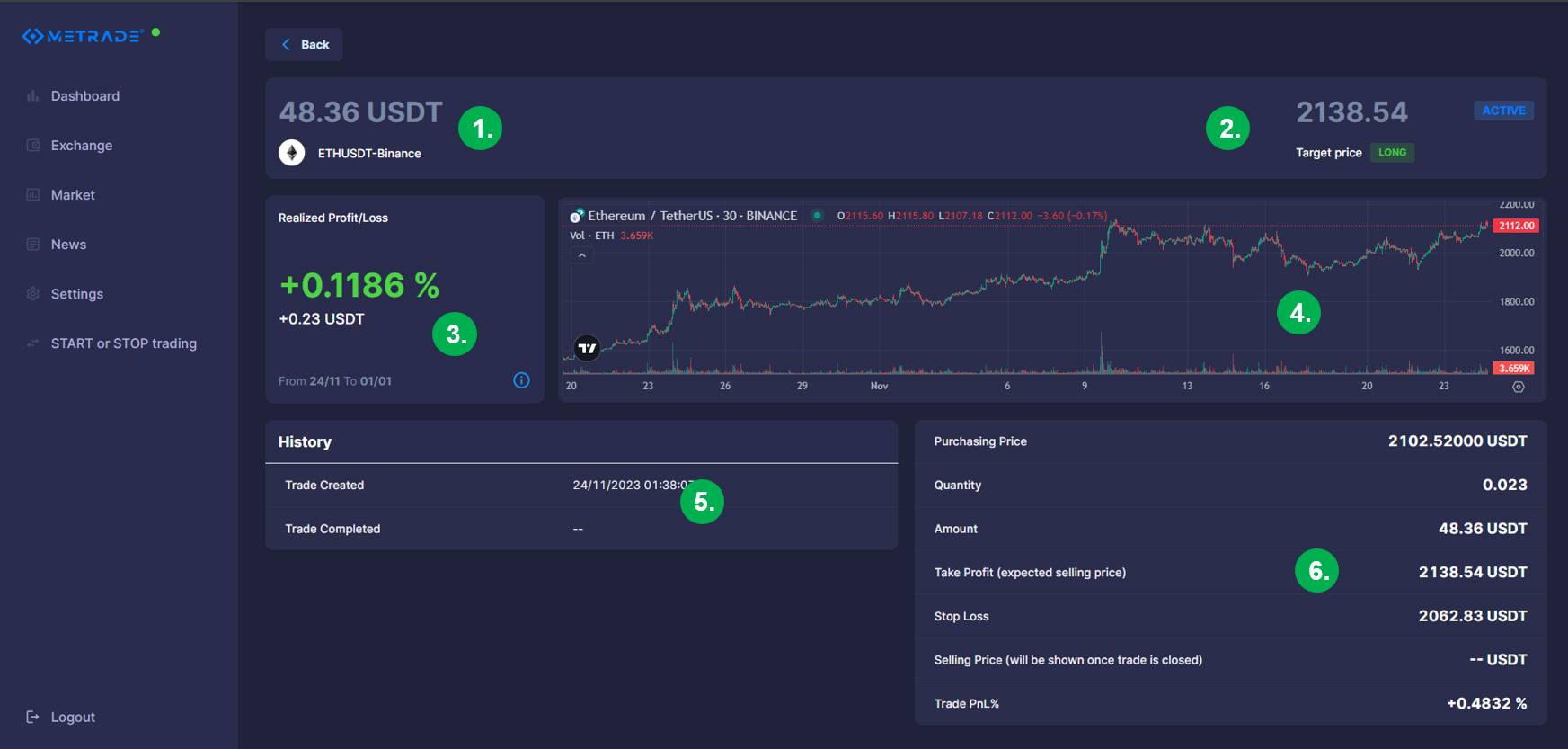
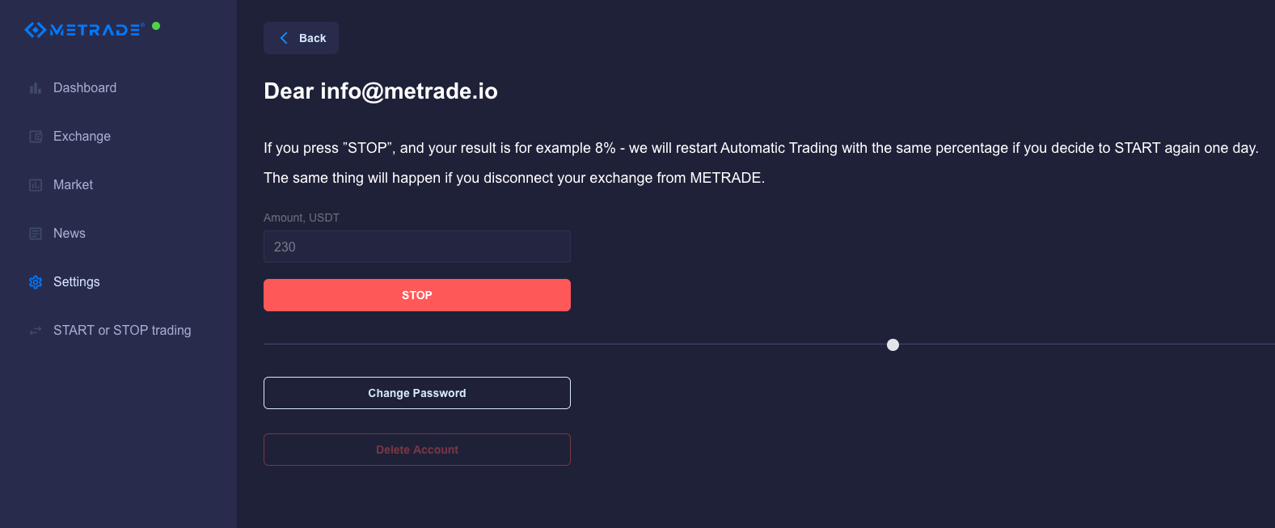
Wähle Hell-, Dunkel- oder Systemmodus/Ansicht.
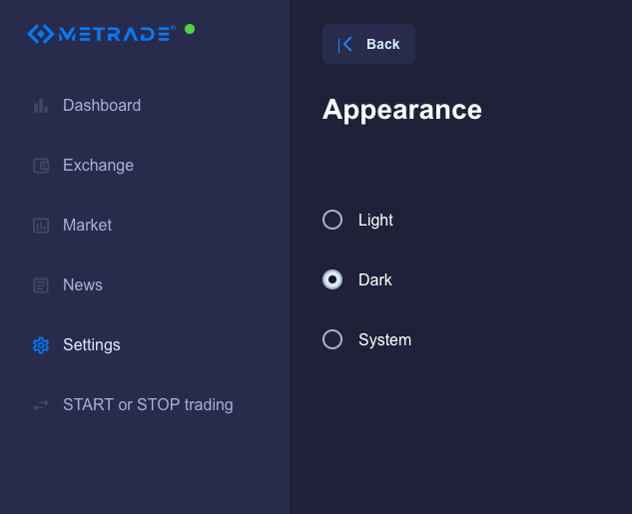
Einstellung: Dokumente
Hier siehst Du alle Deine wichtigen Dokumente
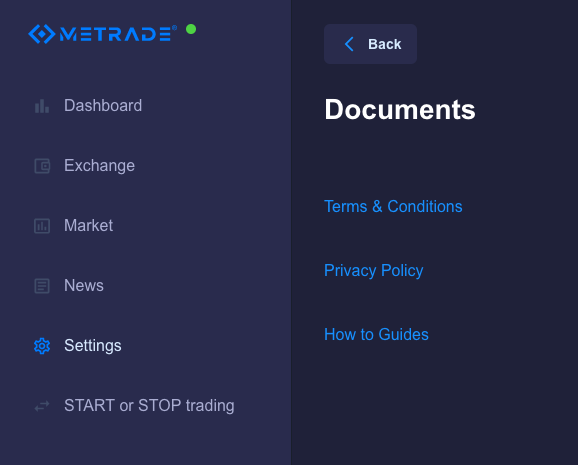
Wenn Du Verbesserungsbedarf hast, Fragen oder ein Problem bezüglich METRADE – Du bist selbstverständlich herzlich willkommen, mit uns
persönlich darüber zu sprechen!
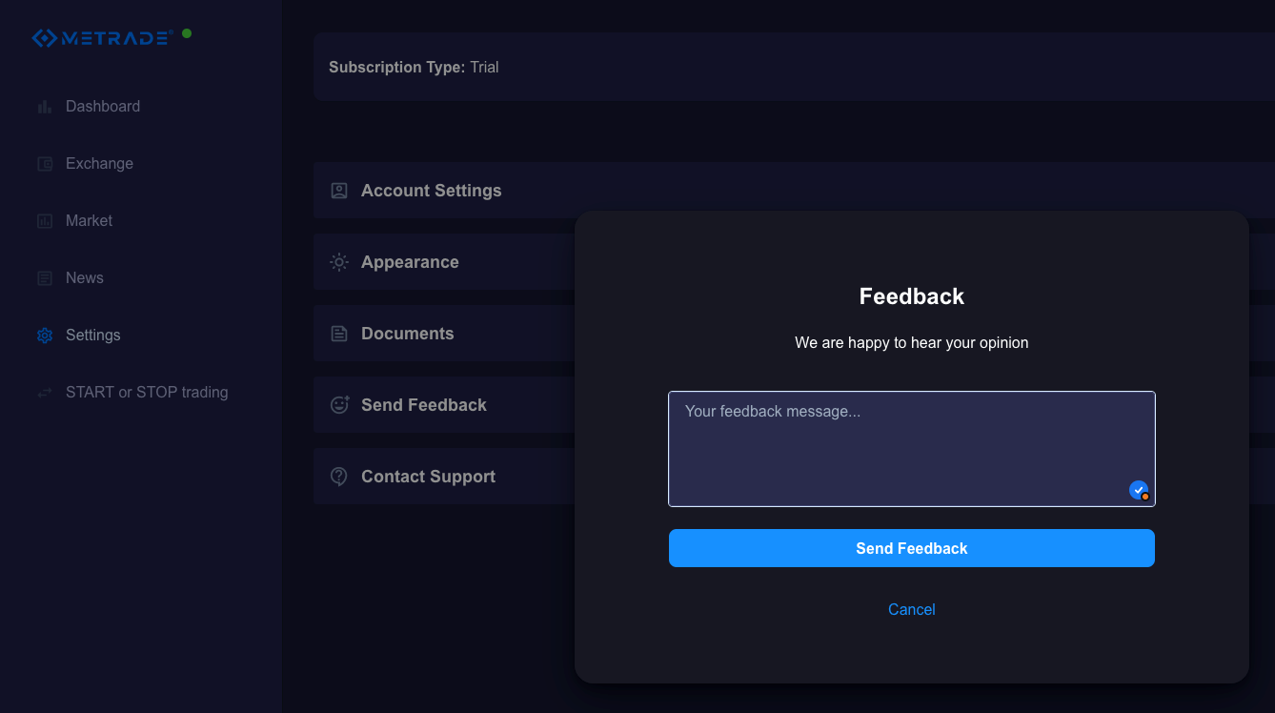
Einfache Bedienung
steigert die Benutzerzufriedenhe it durch die Bereitstellung einer intuitiven, benutzerfreundliche n Oberfläche
Handelsplattform API
Unterstützung gewährleistet schnelle Hilfe und Anleitung bei der Behebung etwaiger Probleme
Portfolio Statistiken
wertvolle Einblicke in die Anlageperformance
Kontoüberwachung
Sicherstellen, dass Benutzer die Kontrolle über ihre digitale Präsenz behalten